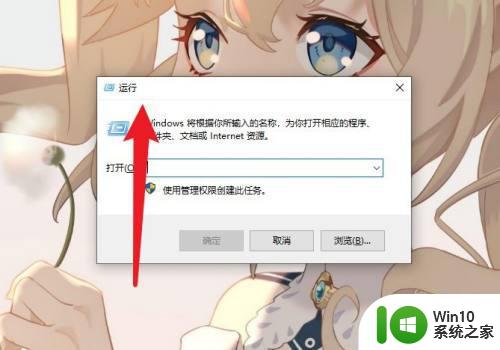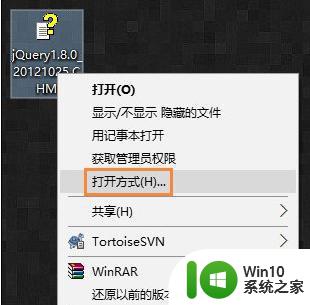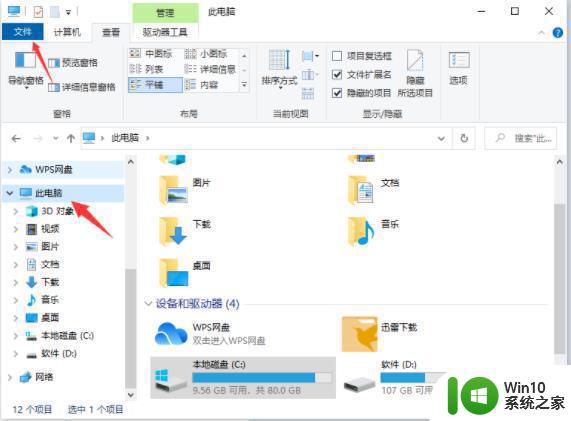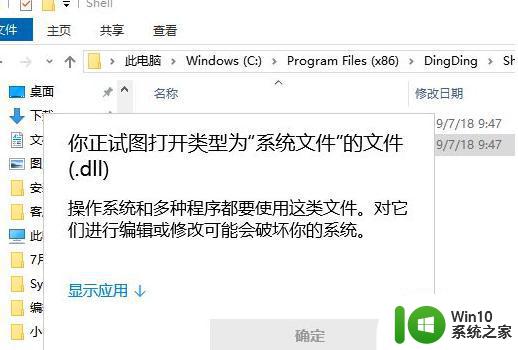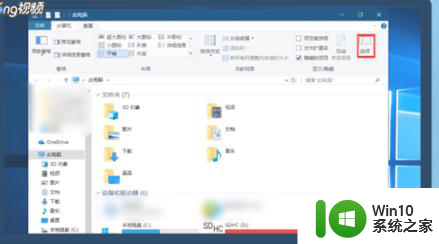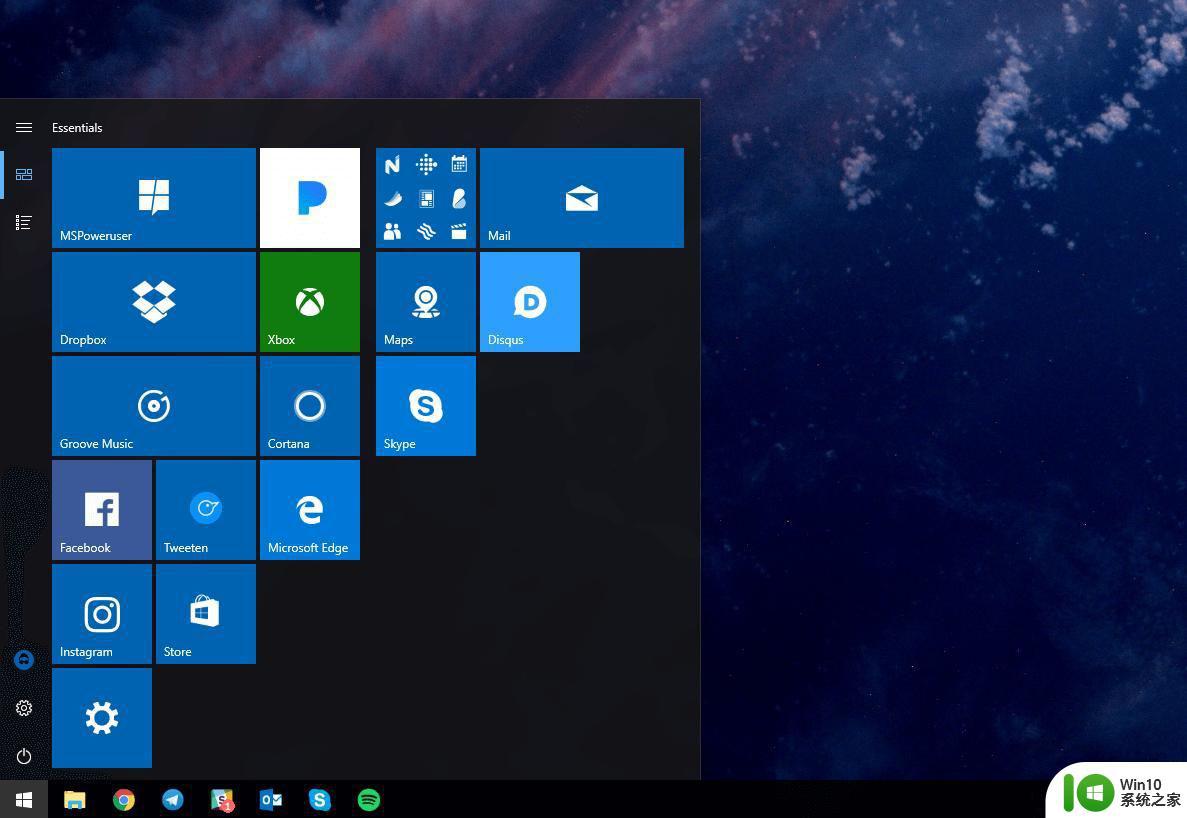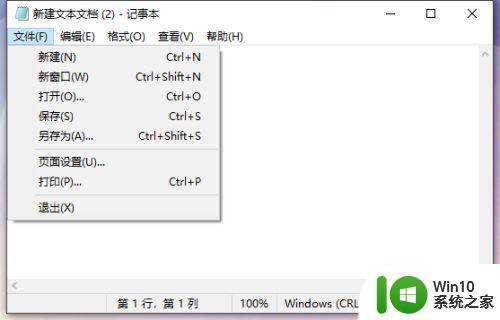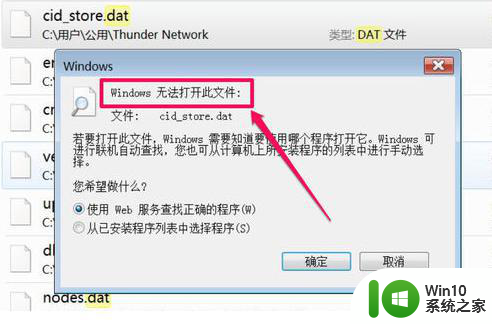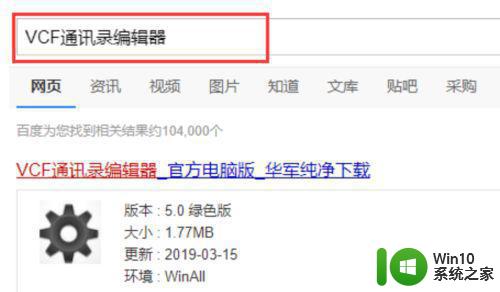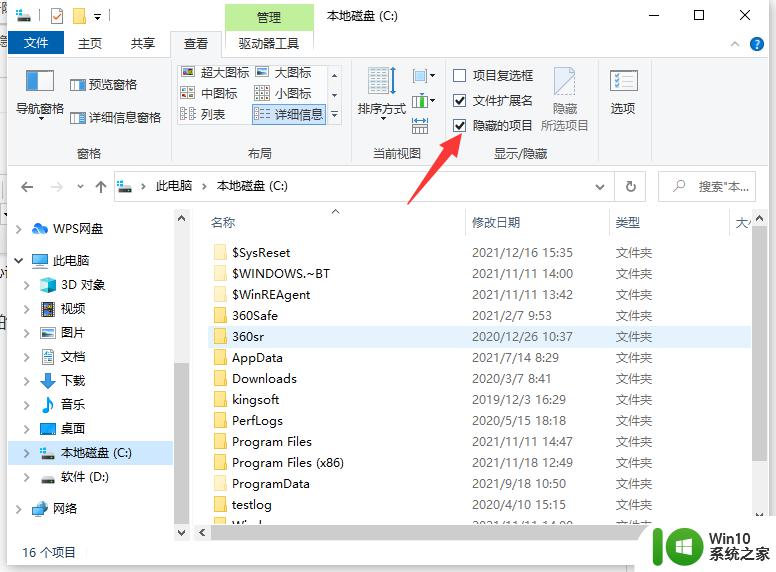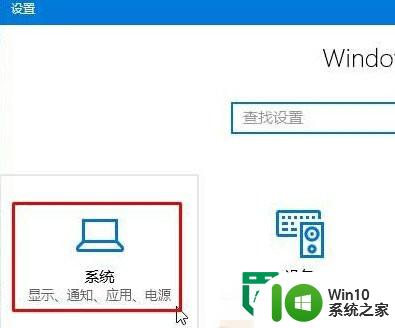win10电脑打开cbz文件的两种方法 win10如何打开cbz文件
更新时间:2023-10-20 16:00:25作者:yang
win10电脑打开cbz文件的两种方法,随着数字化阅读的流行,CBZ格式的漫画文件越来越受到广大漫画爱好者的喜爱,很多人在使用Win10电脑时却不知道如何打开CBZ文件。别担心今天我们将介绍两种简便的方法来打开CBZ文件。无论是通过专业的漫画阅读器软件还是直接使用系统自带的工具,都能让您轻松畅读CBZ格式的漫画作品。如果您也是一位热爱漫画的人,不妨继续阅读,让我们一起来探索这个有趣的数字世界吧!
具体方法如下:
方法一:直接下载安装专门的cbz文件打开工具,比如Cdisplay软件。
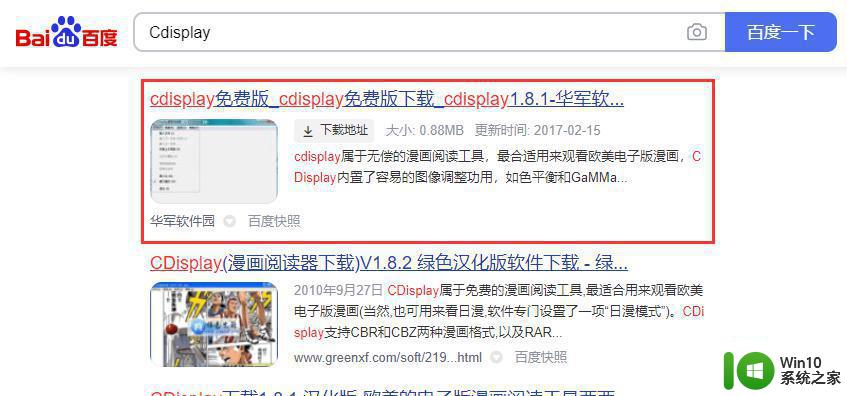
方法二:
1、鼠标点击电脑图标,鼠标点击【查看】,勾选【文件扩展名】;
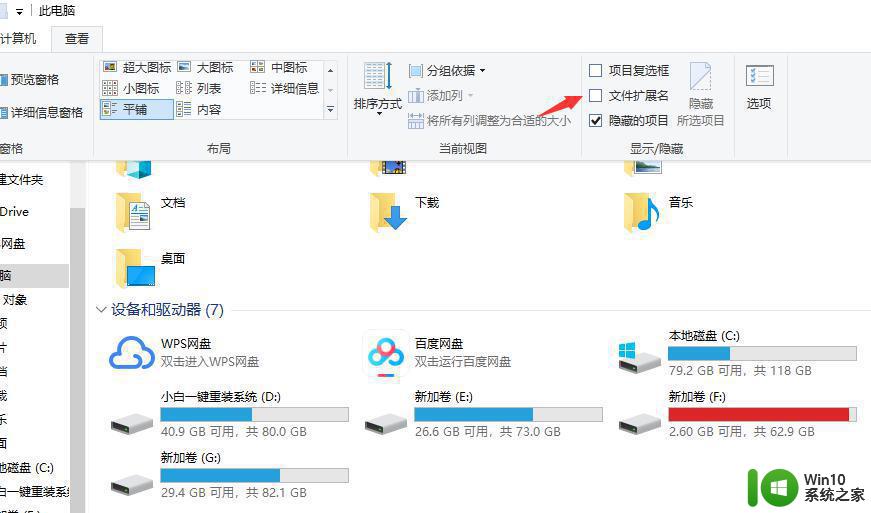
2、鼠标右键单击需要打开的cbz文件,点击【重命名】,把.cbz更改成.zip,在确认弹窗中单击【是】。
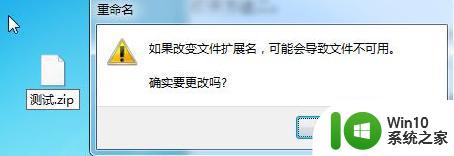
3、修改成功之后,直接解压文件就可以打开观看了。
以上就是打开win10电脑上cbz文件的两种方法的全部内容,如果你也遇到了同样的情况,不妨参照以上方法来处理,希望对大家有所帮助。